如何把手机上的视频传到电脑上,随着手机的普及,我们经常会在手机上拍摄或收集许多珍贵的视频,由于手机屏幕较小,有时我们需要将这些视频传输到电脑上进行进一步的编辑或备份。如何将手机上的视频顺利传输到电脑呢?接下来我将为大家介绍几个简单的步骤,帮助您快速、方便地将手机视频传输到电脑上。让我们一起来看看吧!
手机视频传到电脑的步骤
具体方法:
1.一、数据线
直接用手机的数据线连接电脑,并下载一个手机助手。就可以跟电脑相连,可以在电脑上直接查看手机里的视频文件并直接保存在电脑里。

2.二、U盘
将存有视频文件的内存卡取出来直接插到U盘中,然后再将U盘插到电脑上。直接读取U盘中的视频文件并保存,这种方法比较麻烦,U盘是插卡的U盘,操作起来更费时。

3.三、QQ
打开电脑端的QQ,然后将手机里的视频文件直接上传到“我的电脑”,然后直接在电脑端就可以接收到了。
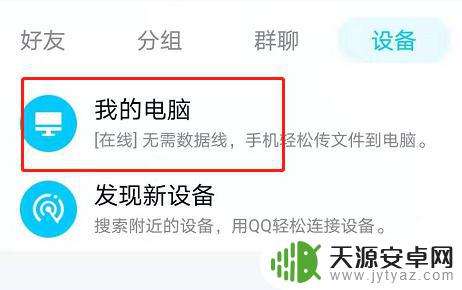
4.四、微信
将手机里的视频文件上传到“文件传输助手”,再打开电脑端的微信,也能接收的到。

5.五、蓝牙
同时打开电脑端跟手机端的蓝牙,直接通过蓝牙进行传输接收文件。

6.六、网盘
可以利用百度网盘,将手机里的视频保存到百度网盘APP里。然后在打开电脑端的百度网盘,就可以找到相应的视频文件了。

7.七、添加微信收藏
可以将手机里的视频文件直接添加到微信收藏,然后在电脑端的微信里就可以直接查看到了。
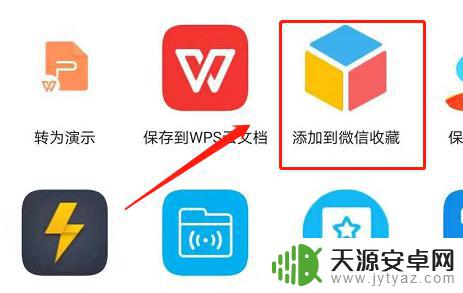
以上是将手机上的视频传输到电脑的完整方法,如果您遇到此类问题,可以根据本文的方法解决,希望对大家有所帮助。










